Nota
O acceso a esta páxina require autorización. Pode tentar iniciar sesión ou modificar os directorios.
O acceso a esta páxina require autorización. Pode tentar modificar os directorios.
Nota
A partir do 12 de outubro de 2022, Portais de Power Apps é Power Pages. Máis información: Microsoft Power Pages xa está dispoñible de forma xeral (blog)
Proximamente migraremos e uniremos a documentación de Portais de Power Apps coa documentación de Power Pages.
A empresa non está limitada a un único idioma ou rexión. Un única portal pode mostrar contido en varios idiomas para chegar a clientes de todo o mundo. O contido do seu portal pódese traducir a varios idiomas mantendo unha única xerarquía de contido.
Nota
Tamén pode activar a compatibilidade de varios idiomas en Power Pages. Máis información: Que é Power Pages
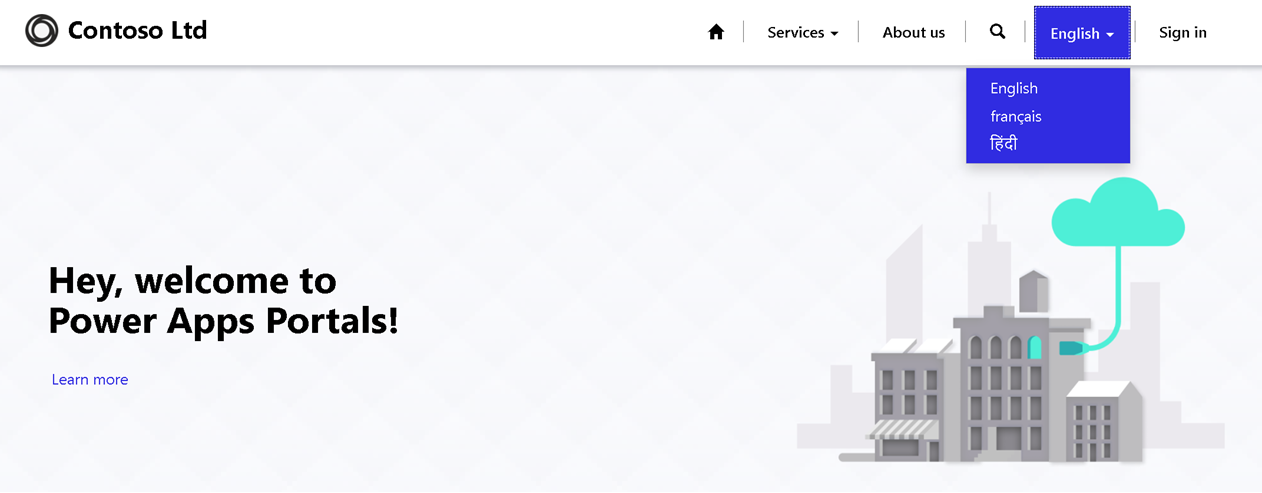
Para habilitar varios idiomas nun portal, siga estes pasos:
Activar idiomas nun ambiente de Microsoft Dataverse.
Nota
Asegúrese de que o proceso para activar un idioma en Dataverse se completa antes de continuar co seguinte paso. Pode demorar unha hora ou máis para fornecer os idiomas.
Vaia a Portais > Sitio web > Sitio web.
Seleccione o sitio web ao que hai que engadir asistencia de idioma.
Na sección Idiomas compatibles situada baixo o separador Xeral, seleccione Novo idioma do sitio web.
Encha o formulario, incluíndo Idioma do portal (unha busca de idiomas que están activados na organización e son compatibles cos portais) e Estado de Publicación.
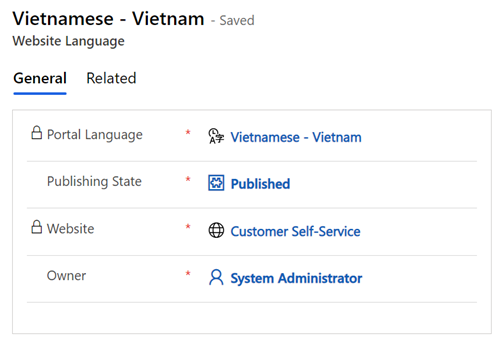
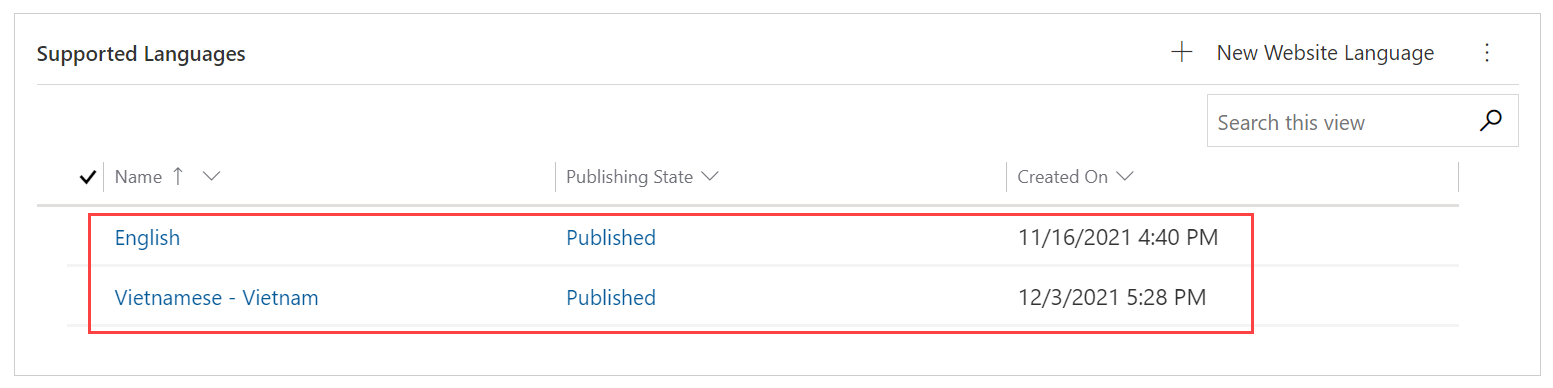
Pode establecer o idioma predeterminado do seu portal cambiando a busca do Idioma predeterminado a un dos idiomas do portal habilitados.
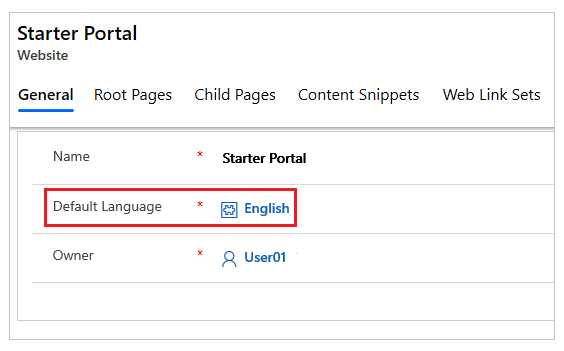
Nota
- Se activa idiomas novos despois de que se aprovisione o portal, pode importar as traducións de metadatos para obter os metadatos traducidos para os idiomas recentemente activados.
- Tamén terá que actualizar o texto do idioma para calquera etiqueta personalizada en táboas e columnas de Dataverse para aparecer en formularios e listas en páxinas web do portal.
Idiomas admitidos
A táboa seguinte mostra todos os idiomas dispoñibles OOB. Esta lista pódese atopar en Portais > Contido > Idiomas do portal. O Nome para Mostrar do Portal dun idioma pode modificarse despois de seleccionar o idioma para modificar desde esta páxina.
Nota
- Actualice a versión do teu sitio web de portais a 9.4.4.xx e a versión do paquete 9.3.2204 para configurar o idioma árabe e hebreo para o seu sitio web.
- Os idiomas árabe e hebreo non son compatibles cando se crea un sitio mediante Power Pages ou se utiliza o Power Pages estudio de deseño. Terás que crear e editar sitios en árabe e hebreo utilizando Power Apps e os portais legados Studio.
| Nome | Código do idioma | LCID | Nome para mostrar do portal |
|---|---|---|---|
| Árabe | ar-SA | 1025 | عربي |
| Éuscaro - Éuscaro | eu-ES | 1069 | euskara |
| Búlgaro - Bulgaria | bg-BG | 1026 | български |
| Catalán - Catalán | ca-ES | 1027 | català |
| Chinés - China | zh-CN | 2052 | 中文(中国) |
| Chinés - Hong Kong | zh-HK | 3076 | 中文(香港特別行政區) |
| Chinés - Tradicional | zh-TW | 1028 | 中文(台灣) |
| Croata - Croacia | hr-HR | 1050 | hrvatski |
| Checo - República Checa | cs-CZ | 1029 | čeština |
| Dinamarqués - Dinamarca | da-DK | 1030 | dansk |
| Neerlandés - Países Baixos | nl-NL | 1043 | Nederlands |
| Inglés | gl-ES | 1110 | Inglés |
| Estoniano - Estonia | et-EE | 1061 | eesti |
| Finés - Finlandia | fi-FI | 1035 | suomi |
| Francés - Francia | fr-FR | 1036 | français |
| Galego - España | gl-ES | 1110 | galego |
| Alemán - Alemaña | de-DE | 1031 | Deutsch |
| Grego - Grecia | el-GR | 1032 | Ελληνικά |
| Hebreo | he-IL | 1037 | עִברִית |
| Hindi - A India | hi-IN | 1081 | हिंदी |
| Húngaro - Hungría | hu-HU | 1038 | magyar |
| Indonesio - Indonesia | id-ID | 1057 | Bahasa Indonesia |
| Italiano - Italia | it-IT | 1040 | italiano |
| Xaponés - Xapón | ja-JP | 1041 | 日本語 |
| Kazakho - Kazakhistán | kk-KZ | 1087 | қазақ тілі |
| Coreano - Corea | ko-KR | 1042 | 한국어 |
| Letón - Letonia | lv-LV | 1062 | latviešu |
| Lituano - Lituania | lt-LT | 1063 | lietuvių |
| Malaio - Malaisia | ms-MY | 1086 | Bahasa Melayu |
| Noruegués (Bokmål) - Noruega | nb-NO | 1044 | norsk bokmål |
| Polaco - Polonia | pl-PL | 1045 | polski |
| Portugués - Brasil | pt-BR | 1046 | português (Brasil) |
| Portugués - Portugal | pt-PT | 2070 | português (Portugal) |
| Romanés - Romanía | ro-RO | 1048 | română |
| Ruso - Rusia | ru-RU | 1049 | русский |
| Serbio (cirílico) - Serbia | sr-Cyrl-CS | 3098 | српски |
| Serbio (latino) - Serbia | sr-Latn-CS | 2074 | srpski |
| Eslovaco - Eslovaquia | sk-SK | 1051 | slovenčina |
| Esloveno - Eslovenia | sl-SI | 1060 | slovenščina |
| Español (alfabeto tradicional) - España | es-ES | 3082 | español |
| Sueco - Suecia | sv-SE | 1053 | svenska |
| Tailandés - Tailandia | th-TH | 1054 | ไทย |
| Turco - Turquía | tr-TR | 1055 | Türkçe |
| Ucraíno - Ucraína | uk-UA | 1058 | українська |
| Vietnamita - Vietnam | vi-VN | 1066 | Tiếng Việt |
Crear contido en varios idiomas
Abrir a aplicación Xestión do portal.
Vaia a Portais > Contido > Páxinas web para ver unha lista do contido. Para cada páxina web, haberá unha versión principal da páxina e unha versión secundaria da páxina para cada idioma activado para o portal.
Para engadir unha localización nova da páxina, vaia á páxina base e desprácese até Contido localizado.
Seleccione + Nova páxina web para crear unha busca para a versión localizada.

Nota
Os campos de configuración da páxina de inicio dunha páxina de contido non se herdan nas páxinas de contido existentes. Só se usan na creación de novas páxinas de contido. Debe actualizar as configuracións das páxinas de contido individualmente.
Os artigos de coñecemento só se mostrarán se se traduciron ao idioma en que o usuario define o portal no que se vai mostrar. No entanto, os foros e os blogs permiten máis control sobre como se presentan noutros idiomas. Especificar un idioma para un foro ou blog é opcional. Se non se indica un idioma, o foro ou blog mostraranse no idioma primario da organización. Se quere o foro ou blog específico para un idioma, debe crealo e atribuírlle o idioma.
Os conxuntos de ligazón web son as ligazóns de navegación na parte superior do portal. Na aplicación Xestión do portal, vaia a Contido > Conxuntos de ligazóns web para actualizar o texto traducido dos elementos do menú. Cando un idioma está activo para o portal, créase un novo conxunto de ligazóns para o idioma recentemente activado.
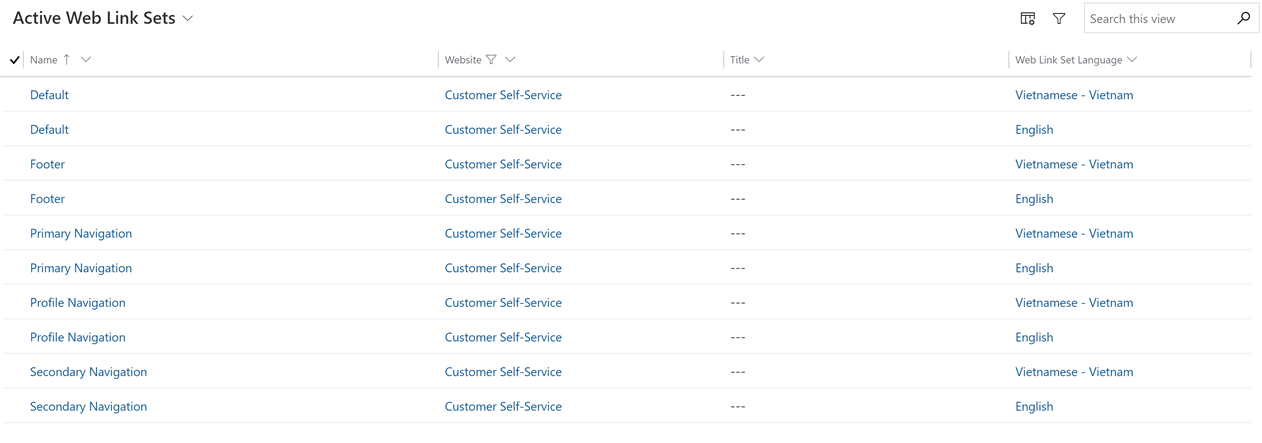
Ver o portal noutro idioma
Unha vez activados os idiomas, por defecto, os usuarios verán un despregable nas páxinas do portal, que lles permitirá cambiar o contido visualizado actualmente a diferentes idiomas do portal habilitados.
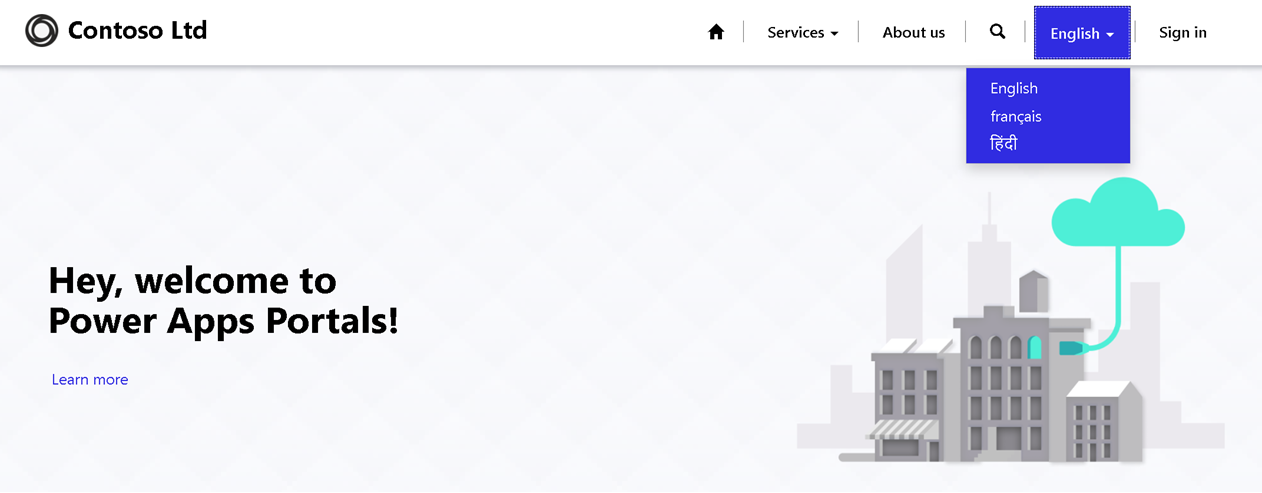
Configurar idioma predefinido do usuario
Para evitar cada vez escoller o idioma no menú despregable, os usuarios do Portal poden establecer o idioma predeterminado introducindo este no Campo Idioma preferido dentro da sección de perfil de usuario.
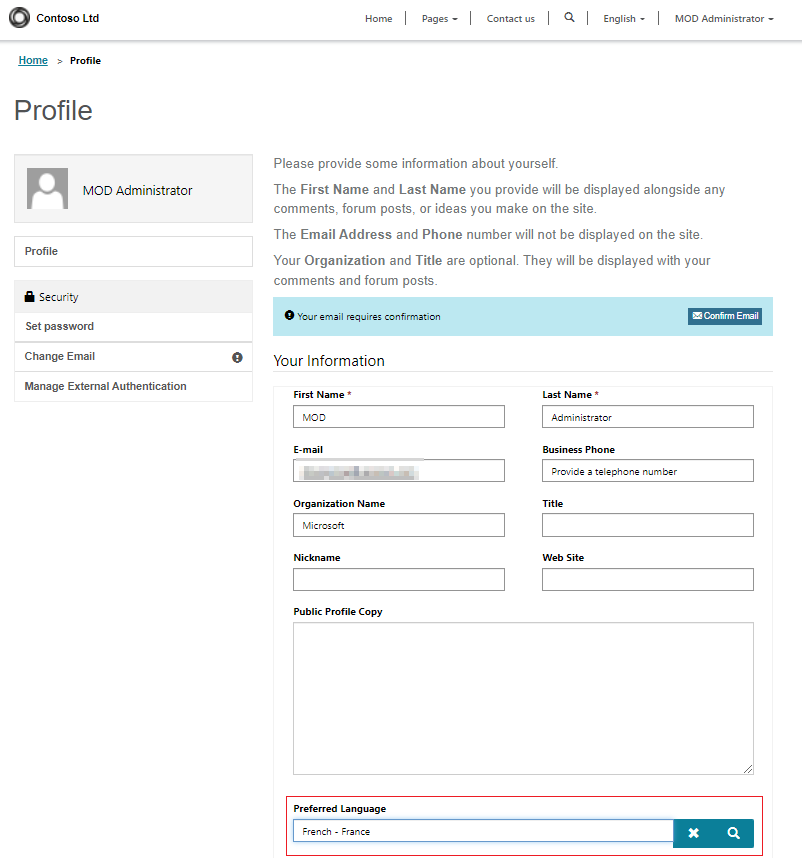
Nota
Terá que configurar os permisos da táboa na táboa de idiomas do portal (adx_portallanguage) para permitir o acceso de lectura e anexar ligado ao rol web de usuario autenticado predeterminado para permitir que os usuarios elixan o seu idioma predeterminado.